الميزة الرئيسيّة في إصدارات ساعة آبل Series 3 هي القدرة على الاتصال بتقنية LTE عندما تكون خارج نطاق الاتصال بهاتف iPhone. للمساعدة في تسهيل تجربة العملاء مع هذه الميزة، يُمكن استخدام الإصدار التجريبي لمدة 3 أشهر لمعظم مُشغلي شبكات الجوّال.
كيفية تنشيط وإدارة البيانات الخلويّة على ساعة آبل
- تأكد من حصولك على ساعة آبل بإصدار Series 3، التي تحتوي على دعم للاتصال الخلوي. للتحقق من ذلك، تأكد من أن التاج الرقمي الخاص بالساعة ذو لون أحمر. هذا يدل على أنها تدعم تقنية LTE.
- على هاتف iPhone، توجه إلى تطبيق Watch، من ثم Cellular، وأخيرًا Set Up Cellular.
- من هنا تختلف العملية من شبكة لأخرى. ما عليك سوى المتابعة من خلال عمليّة إعداد مُشغّل شبكة الجوال.
- بمجرد اكتمالها، قد يستغرق الأمر عدّة دقائق لتنشيط الخدمة الخلويّة. في بعض الحالات، قد تضطر إلى الاتصال بمشغل الشبكة لتنشيط الخدمة.
- لتأكيد الخدمة الخلويّة، يجب عليك أولًا تعطيل البلوتوث على iPhone، أو الابتعاد عن الهاتف بما يكفي بحيث تكون الساعة خارج نطاق البلوتوث.
- على وجه الساعة، اسحب سريعًا من الأسفل وانقر على أيقونة الشبكة الخلويّة، وتأكد من تشغيلها. قد يستغرق الأمر ما يصل إلى خمس دقائق للاتصال بالشبكة الخلويّة. إذا كُنت ضمن نطاق شبكة Wi-Fi (بسرعة 2.4 غيغاهرتز فقط)، فستُعطى الأولويّة لخدمة Wi-Fi. بخلاف ذلك، سيتحول رمز الخلوي من الأبيض إلى الأخضر، مشيرًا إلى أنه تم الاتصال بالشبكة الخلويّة. سترى أيضًا النقاط الخضراء في أعلى يمين مركز التحكم بدلاً من رمز iPhone.
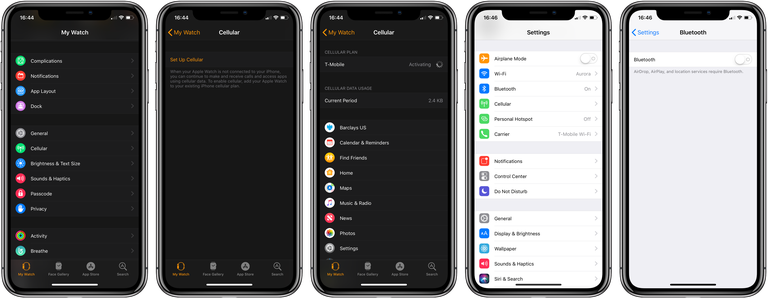
إدارة البيانات الخلوية
- للتحقق من إحصائيات الاستخدام، افتح تطبيق Watch على هاتف iPhone > انقر فوق Cellular. قد يستغرق الأمر بعض الوقت حتى تتم تعبئة البيانات.
- من هنا، يمكنك التحقّق من استخدام البيانات الخلويّة بشكل عام، والتحقّق من الاستخدام على أساس كل تطبيق.
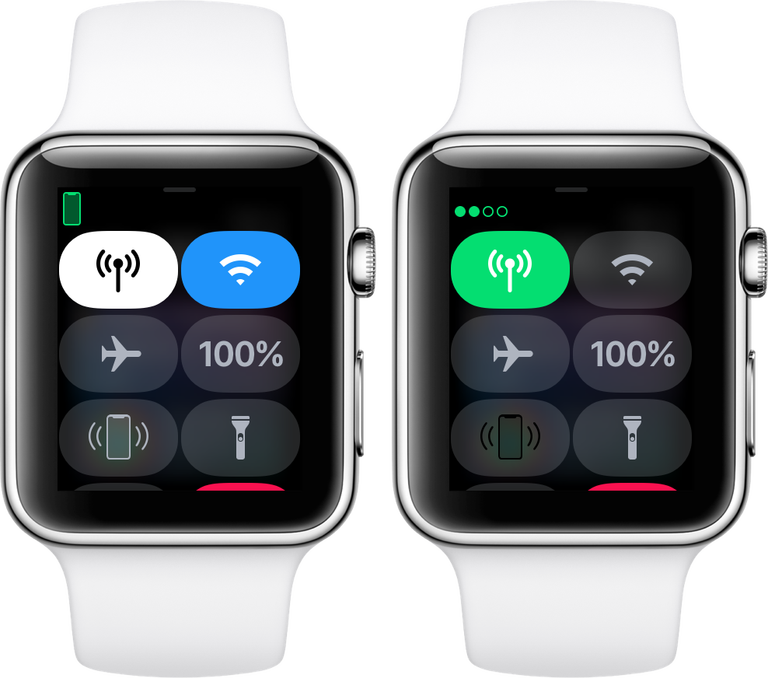





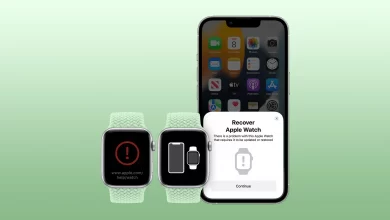


هل تعمل الخدمة في السعودية او دول الخليج؟